Żadna aplikacja nie jest niezawodna, mówią użytkownicy.
- Możesz wybrać między Afterburner i HWinFO, aby śledzić informacje o komputerze.
- Windows 11 nadaje priorytet funkcjom, więc kiedy wychodzisz z gry, wartości procentowe spadają.
- Jednak jeden użytkownik zasugerował grę w trybie okienkowym dla dobrego porównania.
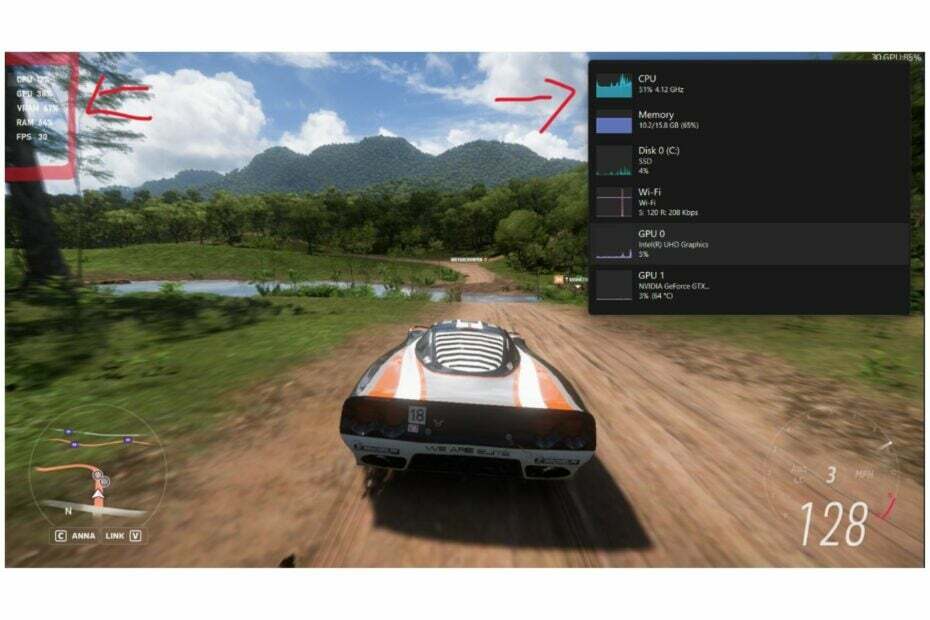
XZAINSTALUJ KLIKAJĄC POBIERZ PLIK
- Pobierz Fortect i zainstaluj go na twoim komputerze.
- Uruchom proces skanowania narzędzia wyszukać uszkodzone pliki, które są źródłem problemu.
- Kliknij prawym przyciskiem myszy Rozpocznij naprawę aby narzędzie mogło rozpocząć algorytm naprawy.
- Fortect został pobrany przez 0 czytelników w tym miesiącu.
Pasek gier Xbox i Menedżer zadań często pokazują różne stany podczas grania w grę. Na przykład, tego użytkownika Reddita uchwycił moment, w którym dwie aplikacje oprogramowania pokazywały różne rzeczy.
dlaczego pasek Xbox Game Bar i menedżer zadań mają inny stan? (proszę wyjaśnić)
przez u/arun_kun W pcmasterrace
Oczywiście są problemy z paskiem gier Xbox. Narzędzie może nie zawsze działać, ale jest na to wiele rozwiązań. A czasami, gdy chcesz uchwycić go w akcji, może ci się to nie udać.
Menedżer zadań nie jest tak naprawdę pozbawiony problemów. W rzeczywistości, byłoby najlepiej, gdybyś wybrał alternatywy dla niego. Ale jeśli nie jesteś, tbędziesz musiał go właściwie używać.
Co jednak możesz zrobić, gdy pasek gier Xbox i Menedżer zadań pokazują różne informacje, zwłaszcza gdy grasz w grę? Cóż, jak to się mówi, kiedy dwóch walczy, trzeci wygrywa. Nie chcemy ci tego mówić, ale niestety niewiele możesz z tym zrobić.
Dlaczego pasek gier Xbox i Menedżer zadań wyświetlają różne informacje?
Cóż, wyjaśnieniem może być to, że każda aplikacja koncentruje się na własnych procesach. Innymi słowy, Windows 11 nadaje priorytet funkcjom. Więc kiedy klikniesz menedżera zadań, wartości procentowe spadną. Ale jeśli idziesz do gry, wróci.
Jeden z użytkowników zasugerował, że powinieneś grać w grę w trybie okienkowym i zobaczyć, jak zareaguje na to Menedżer zadań.
Ale inni użytkownicy zgadzają się, że żadna aplikacja nie jest niezawodna i że zamiast tego powinieneś uzyskać aplikację innej firmy. Możesz użyć MSI Afterburner lub HWinFO.
Śledź swoje dane za pomocą Afterburner
- Wejdź na stronę Afterburnera.
- Kliknij Pobierz Afterburner i zainstaluj go.
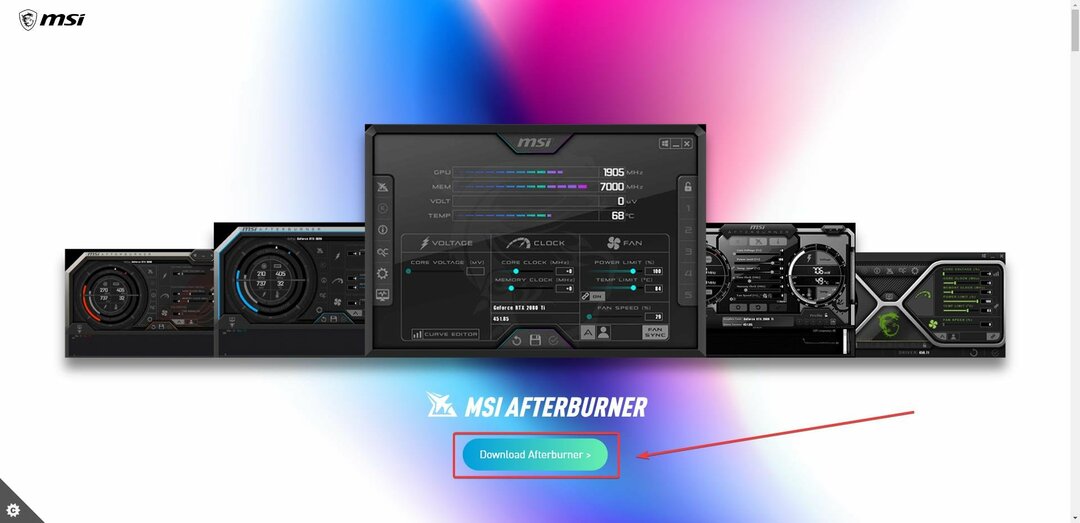
- I to wszystko.
Następnie możesz za jego pomocą śledzić swoją grę i porównywać ją z paskiem gier Xbox i Menedżerem zadań. Aktualizuj swój Afterburner przez cały czas.
Śledź swoje informacje za pomocą HWinFO
- Iść do stronie HWinFO i kliknij przycisk Pobierz bezpłatnie.
- Wybierz opcję pasującą do Twojego komputera, pobierz ją i zainstaluj.

- Teraz możesz śledzić informacje o swoim komputerze za pomocą HWinFO.
Wypróbuj też ten i zobacz, jak wypada w porównaniu z paskiem gier Xbox i Menedżerem zadań. I daj nam znać o swoich doświadczeniach w sekcji komentarzy poniżej.
Nadal występują problemy?
SPONSOROWANE
Jeśli powyższe sugestie nie rozwiązały problemu, na komputerze mogą wystąpić poważniejsze problemy z systemem Windows. Sugerujemy wybór rozwiązania typu „wszystko w jednym”, np forteca aby skutecznie rozwiązywać problemy. Po instalacji wystarczy kliknąć Zobacz i napraw przycisk, a następnie naciśnij Rozpocznij naprawę.


